안녕하세요. 오늘은 비트코인 하는법에 대해 설명하겠습니다. 비트코인이 최근 급등하다보니 관심을 갖는 분들이 많아지고 있는데요. 그런데 비트코인을 처음 접하시는 분들은 어떻게 시작해야하는지 막막하실겁니다.
그렇게 어렵지 않으니 천천히 보시면서 따라하시면 쉽게 가능합니다.

우선 거래소를 선택해야하는데요. 비트코인을 처음하시는분들은 한국 원화로 비트코인을 구매해야합니다. 따라서 국내 거래소를 이용하셔야 합니다.
먼저 비트코인 하는법을 알아보기 전에 비트코인이 요즘 시세변동이 심하다보니 비트코인 관련주도 따라서 움직임이 나타나는데요. 비트코인 관련주에 대한 내용이 궁금하시면 아래 링크를 참고해주세요.
https://freelifefox.tistory.com/m/229
비트코인 관련주 TOP 4
안녕하세요. 한때 많은 사람들이 폭발적인 관심을 가졌던 비트코인이 요즘 들어 다시금 사람들의 입방아에 오르내리고 있는데요. 전 세계적으로 주식, 부동산이 상승함과 더불어 비트코인도 역
freelifefox.tistory.com
업비트 거래소 이용하기
우선 업비트 거래소를 이용하기 위해 회원가입부터 차근차근 설명하겠습니다.
업비트 거래소 회원가입
저는 국내 1위 거래소인 업비트를 기준으로 설명드리겠습니다. 카카오 아이디만 있다면 쉽게 가입이 가능합니다.
업비트 거래소 링크는 글 하단에 남겨놓겠습니다.
업비트에 들어가면 아래와 같은 화면이 나타납니다. 오른쪽 위에 회원가입을 클릭합니다.

그럼 카카오계정으로 로그인을 한 뒤에 개인정보 동의를 진행합니다.



마지막으로 닉네임을 정하면 회원가입이 완료됩니다.


업비트 홈페이지 바로가기
보안인증하기
회원가입이 끝나면 보안인증을 해야합니다. 아무래도 돈이 오가는 거래소이기때문에 보안이 매우 중요합니다. 보안인증을 하지 않으면 거래소에 원화 입금이 되지 않습니다. 그럼 비트코인을 사고 싶어도 못사겠죠?

회원가입을 한 뒤에 로그인을 하면 위와 같은 화면이 나타나는데요. 맨 처음 회원가입을 하면 레벨 1입니다. 차례로 인증을해야 됩니다. 최소 레벨 4까지는 인증을 하셔야 원화 입금이 가능합니다.
레벨 2단계 인증
레벨 2단계 인증하기를 클릭하시면 아래와 같이 PASS 본인인증을 해야합니다.

PASS 본인인증 방법을 모르시면 아래 링크를 참고해주시면 도움이 되실 겁니다.
https://freelifefox.tistory.com/m/167
PASS 본인인증 3분만에 끝내기(공인인증서 폐지)
안녕하세요. 최근 금융거래 등에서 본인인증을 하기 위한 수단인 공인인증서가 폐지된다는 기사가 나왔습니다. 시기는 12월 10일 이후인데요. 자세한 내용은 아래를 참고해보시기 바랍니다. https
freelifefox.tistory.com
레벨 3단계 인증
2단계 인증이 끝나면 3단계 인증을 해야합니다. 여기서 필요한 것이 바로 계좌 인증입니다.

업비트는 케이뱅크를 사용합니다. 따라서 케이뱅크 계좌가 있어야 입출금이 가능합니다. 케이뱅크는 비대면으로 계좌개설이 쉽습니다. 2~3금융권 처럼 보이지만 카카오뱅크 처럼 1금융권이니 걱정 안하셔도 됩니다.
케이뱅크 계좌가 없으신 분들은 아래 링크를 참고해주세요.
케이뱅크 계좌개설방법(비대면)
케이뱅크 계좌개설방법에 대해 알려드리도록 하겠습니다. 코로나 19로 인해 산업의 구조가 상당히 많이 바뀌었습니다. 그러다보니 이제는 은행에 갈 필요없이 계좌도 개설 할 수 있는 시대가 되
modesty.co.kr
계좌를 개설하시고 계속 진행하면 됩니다. 개인정보 및 입출금 자동이체 서비스 동의를 체크하시고 개설하신 케이뱅크 계좌번호를 입력한 뒤 계좌 인증번호 전송을 클릭합니다.
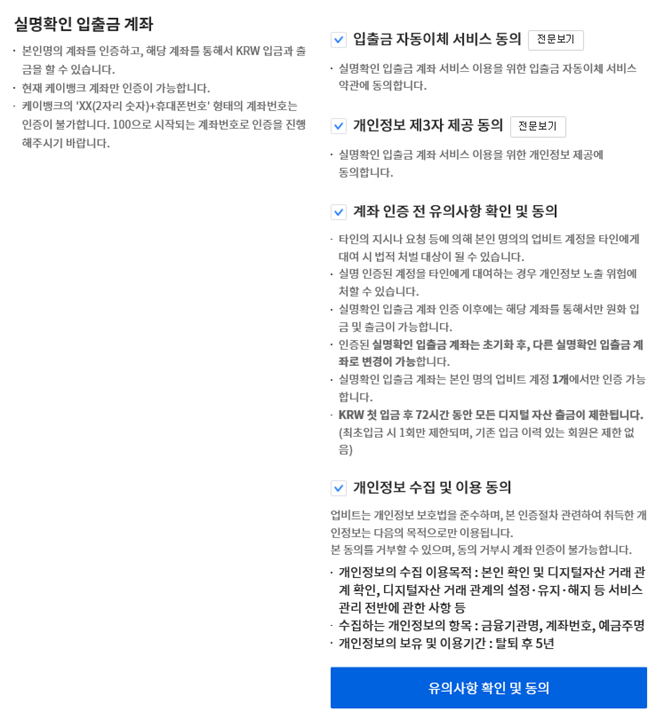
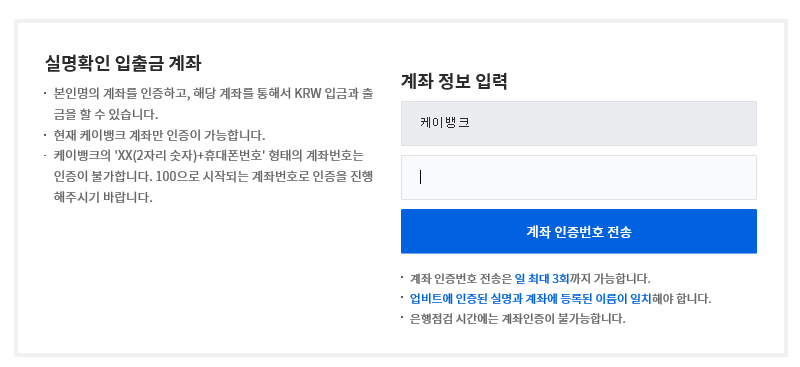
본인 케이뱅크 계좌로 1원이 입금 되었을 것입니다. 입금된 예금주 맨 앞자리 숫자 3자리를 입력하고 인증하기를 클릭합니다. 그리고 ARS 인증을 하면 레벨 3단계 인증이 마무리 됩니다.

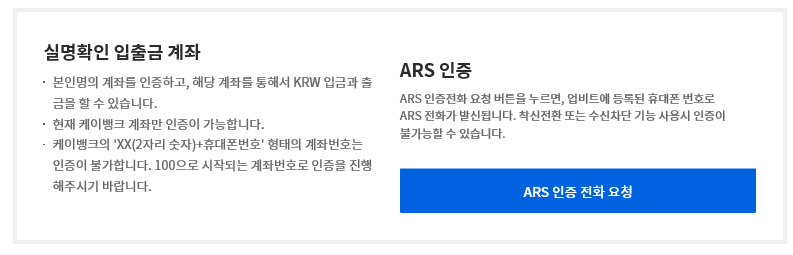
레벨 4단계 인증
3단계 인증이 끝나면 4단계로 들어갑니다. 4단계는 카카오페이 인증이 필요합니다.

저의 경우에는 이미 1회 인증을 했기때문에 활성화 버튼을 클릭하고 카카오페이 인증 비밀번호를 입력하면 바로 4단계 인증이 가능했습니다. 어렵지 않으니 처음하시는 분들도 홈페이지 지시에 따라하시면 됩니다.
레벨 5는 출금 한도를 높이는 인증과정입니다. 필요하신 분들만 하면 됩니다. 보안등급별 1일 입출금 한도는 아래를 참고해주세요.

원화 입금하기
이제 회원가입과 인증이 모두 끝났습니다. 그럼 이제 비트코인을 사야되니 돈이 있어야겠죠? 앞서 이야기했던 케이뱅크에서 업비트 거래소로 원화를 입금해보겠습니다.
먼저 위에 베너에 입출금 탭을 클릭합니다. 그럼 가운데에 아래와 같이 KRW 입출금이 보이실겁니다.


여기서 입금금액(KRW)란에 입금하고 싶은 액수를 적고 입금신청을 클릭하시면 됩니다. 그럼 오른쪽 처럼 카카오페이 인증하기를 클릭한 뒤에 인증을 하면 케이뱅크 계좌에서 내 업비트 계좌로 돈이 들어온 것을 확인할 수 있습니다.
코인 구매하기
자 이제 계좌에 돈이 들어왔으니 코인을 구매해보겠습니다.
상단에 거래소를 클릭합니다. 그러면 아래와 같이 코인들의 가격과 차트를 보실 수 있습니다.
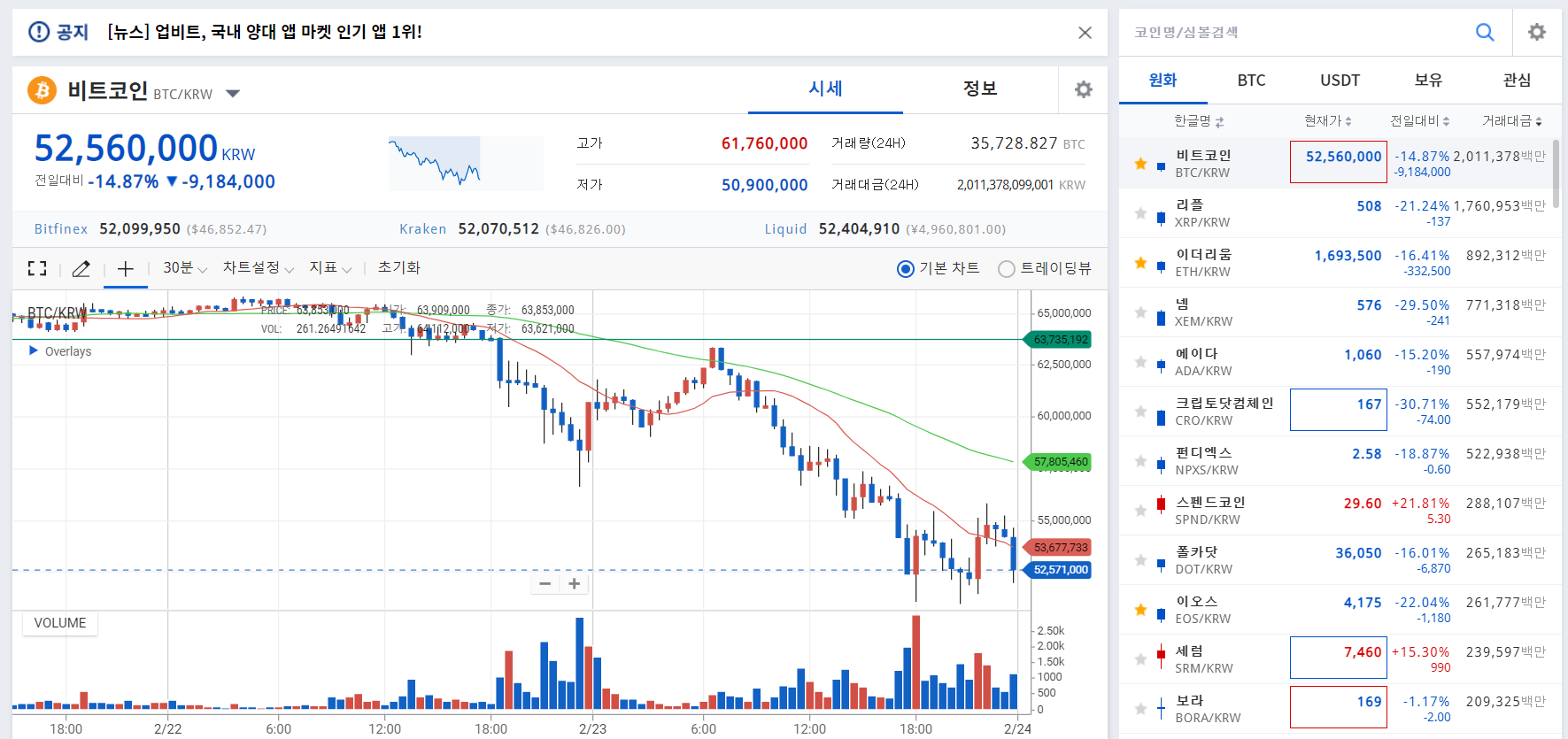
스크롤을 아래로 내려보면 비트코인 호가창과 매수, 매도를 할 수 있는 창이 보이실 겁니다.

여기서 지정가 매수와 시장가 매수 두가지가 있는데 지정가는 내가 원하는 가격에서 비트코인을 구매하는 것이고 시장가는 현재 가격에서 구매하는 것입니다.


자 이제 팔고 싶을때도 마찬가지로 지정가 매도와 시장가 매도 선택하셔서 비트코인을 파시면 됩니다.
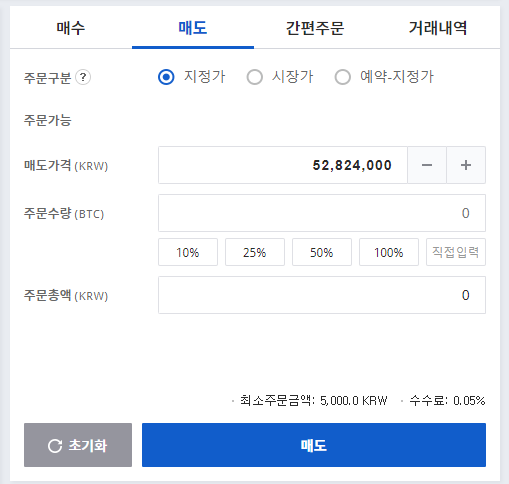

자 오늘은 비트코인 하는법에 대해서 배워봤습니다. 약간은 까다로운 인증과정이 있지만 그래도 몇분 걸리지 않고 가능하였습니다.
비트코인은 다른 자산에 비해 변동폭이 매우 큽니다. 따라서 섣불리 투자했다가는 큰 손해를 볼 수도 있기때문에 항상 신중하게 매매하시기 바랍니다.
'정보' 카테고리의 다른 글
| 한시 생계지원금 신청방법 (0) | 2021.05.02 |
|---|---|
| 경기도 청년기본소득 2021 총정리(유의사항, 질문사항포함) (0) | 2021.02.28 |
| 청년 우대형 청약통장 가입조건 구비서류 최신정보 (0) | 2021.01.06 |
| 저분자 콜라겐 펩타이드 추천 (0) | 2021.01.06 |






댓글